적용 대상: ✔️ Linux VM ✔️ Windows VM ✔️ 유연한 확장 집합 ✔️ 균일한 확장 집합
포털을 사용하여 Linux VM을 배포하는 경우 SSH 키를 Azure에 통합하여 간소화할 수 있습니다. Azure에서 사용할 SSH 키를 만드는 방법에는 여러 가지가 있습니다.
처음 VM을 만들 때 SSH 키를 만들 수 있습니다. 키는 특정 VM에 연결되지 않으며 향후 애플리케이션에서 사용할 수 있습니다.
VM과 별도로 Azure Portal SSH 키를 만들 수 있습니다. 새 VM과 이전 VM 모두에서 사용할 수 있습니다.
외부에서 SSH 키를 만들고 Azure에서 사용할 수 있도록 업로드할 수 있습니다.
조직 요구 사항에 맞게 다양한 애플리케이션에서 저장된 키를 다시 사용할 수 있습니다.
Linux VM에서 SSH 키를 만들고 사용하는 방법에 대한 자세한 내용은 SSH 키를 사용하여 Linux VM에 연결을 참조하세요.
새 키 생성
Azure Portal을 엽니다.
페이지 맨 위에 SSH를 입력하여 검색합니다. Marketplace에서 SSH 키를 선택합니다.
SSH 키 페이지에서 만들기를 선택합니다.

리소스 그룹에서 새로 만들기를 선택하여 키를 저장할 새 리소스 그룹을 만듭니다. 새 리소스 그룹의 이름을 입력하고 확인을 선택합니다.
지역에서 키를 저장할 지역을 선택합니다. 이 키를 어떤 지역에서도 사용할 수 있으며 이 옵션은 저장되는 지역에 불과합니다.
키 쌍 이름에 키의 이름을 입력합니다.
SSH 퍼블릭 키 원본에서 퍼블릭 키 원본 생성을 선택합니다.
SSH 키 형식에서 RSA SSH 형식 또는 Ed25519 SSH 형식을 선택합니다.
완료되면 검토 + 만들기를 선택합니다.
유효성 검사를 통과하면 만들기를 선택합니다.
그런 다음, 팝업 창이 표시되면 SSH 키를 .pem 파일로 다운로드하는 프라이빗 키 다운로드 및 리소스 만들기를 선택합니다.
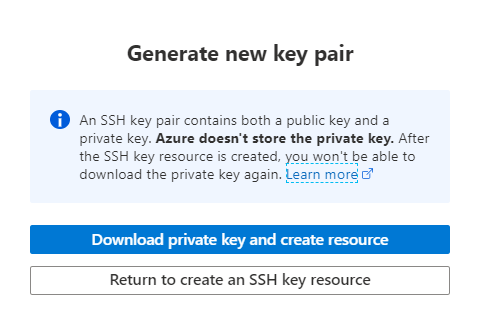
.pem 파일을 다운로드한 후에는 SSH 클라이언트에서 쉽게 가리킬 수 있는 컴퓨터의 위치로 이동할 수 있습니다.
VM에 연결
로컬 컴퓨터에서 PowerShell 프롬프트를 열고 다음을 입력합니다.
ssh -i <path to the .pem file> username@<ipaddress of the VM>
예를 들어 다음 ssh -i /Downloads/mySSHKey.pem azureuser@123.45.67.890을 입력하고 명령 끝에 있는 예제 IP 주소를 VM의 공용 IP 주소로 바꿉니다.
SSH 키 업로드
또한 Azure에 저장할 퍼블릭 SSH 키를 업로드할 수도 있습니다. SSH 키 쌍을 만드는 방법에 대한 자세한 내용은 키를 사용하여 Linux VM에 연결을 참조하세요.
Azure Portal을 엽니다.
페이지 맨 위에 SSH를 입력하여 검색합니다. *Marketplace에서 SSH 키를 선택합니다.
SSH 키 페이지에서 만들기를 선택합니다.
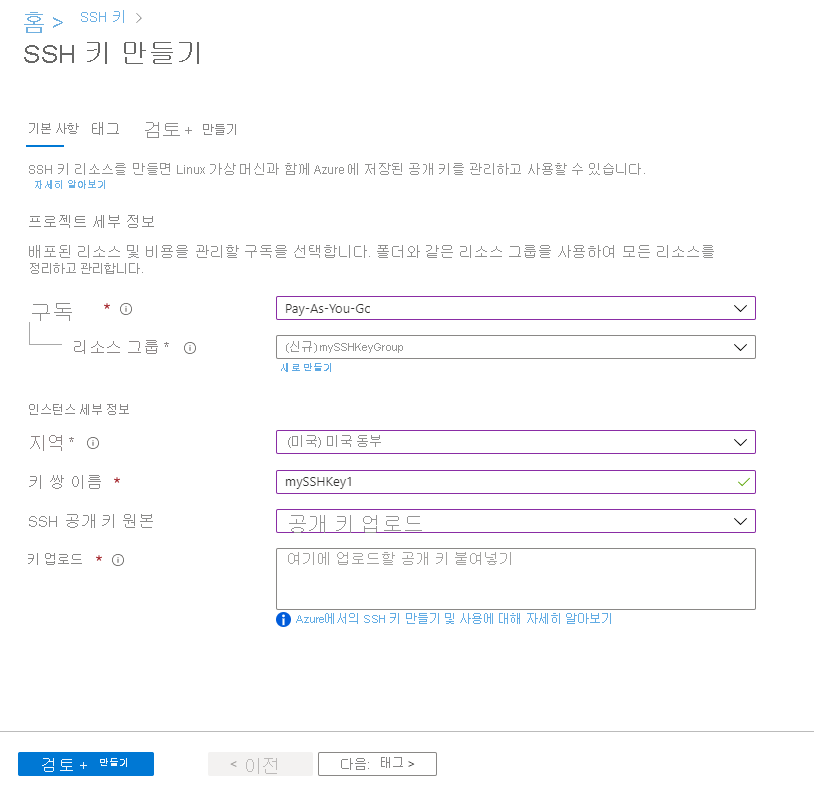
리소스 그룹에서 새로 만들기를 선택하여 키를 저장할 새 리소스 그룹을 만듭니다. 새 리소스 그룹의 이름을 입력하고 확인을 선택합니다.
지역에서 키를 저장할 지역을 선택합니다. 이 키를 어떤 지역에서도 사용할 수 있으며 이 옵션은 저장되는 지역에 불과합니다.
키 쌍 이름에 키의 이름을 입력합니다.
SSH 퍼블릭 키 원본에서 기존 퍼블릭 키 업로드를 선택합니다.
퍼블릭 키의 전체 콘텐츠를 업로드 키에 붙여넣고 검토 + 만들기를 선택합니다.
유효성 검사가 완료되면 만들기를 선택합니다.
키를 업로드한 후에는 VM을 만들 때 사용하도록 선택할 수 있습니다.
키 나열
Azure는 Portal에서 SSH 키를 리소스로 만들기 때문에 리소스 보기를 필터링하여 모든 항목을 볼 수 있습니다.
Portal에서 모든 리소스를 선택합니다.
필터에서 유형을 선택하고 모두 선택 옵션을 선택 취소하여 목록을 지웁니다.
필터에 SSH를 입력하고 SSH 키를 선택합니다.
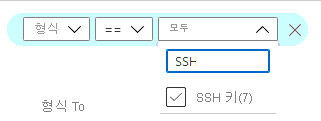
퍼블릭 키 가져오기
퍼블릭 키가 필요한 경우 키의 포털 페이지에서 쉽게 복사할 수 있습니다. 키를 나열한 후(마지막 섹션의 프로세스 사용) 목록에서 키를 선택하면 됩니다. 키에 대한 페이지가 열리며, 키 옆의 클립보드로 복사 아이콘을 클릭하여 복사할 수 있습니다.
다음 단계
Azure VM에서 SSH 키를 사용하는 방법에 대해 자세히 알아보려면 SSH 키를 사용하여 Linux VM에 연결을 참조하세요.